编辑:系统城
2016-02-01 15:19:25
来源于:系统城
1. 扫描二维码随时看资讯
2. 请使用手机浏览器访问:
http://wap.xtcheng.cc/xtjc/8268.html
手机查看
用户在Win7系统下经常遇到提示虚拟内存不足的现象,这种情况一般是用户对虚拟内存设置不当引起,虚拟内存设置过高,导致内存浪费,虚拟内存最小值设置太低也会造成空间不够用,那该怎么办呢?Win7系统下虚拟内存最小值太低如何重新设置?
Win7虚拟内存最小值设置太低的解决方法:
1、右键单击计算机,在弹出的选项列表中点击“属性”按钮,如下图所示:
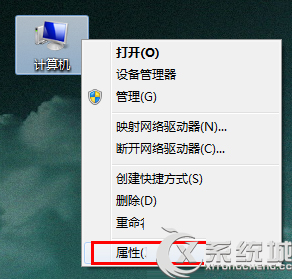
2、接着在弹出控制面板主页界面,点击“高级系统设置”应用,如下图所示:
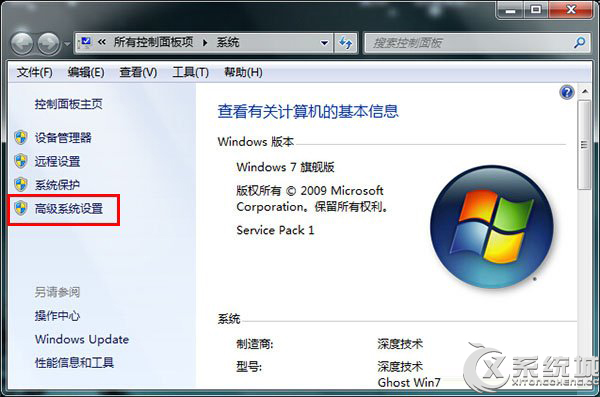
3、在高级标签下,点击性能应用下的“设置”按钮,如下图所示:
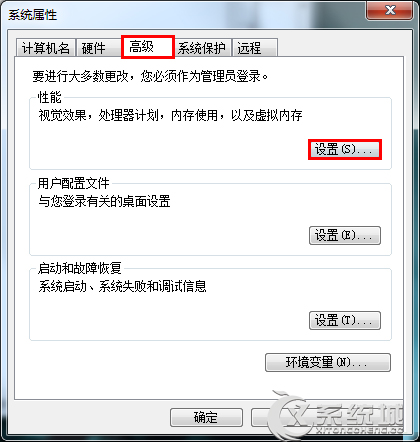
4、此时进入到性能选项窗口,在高级标签下,点击“更改”按钮,如下图所示:
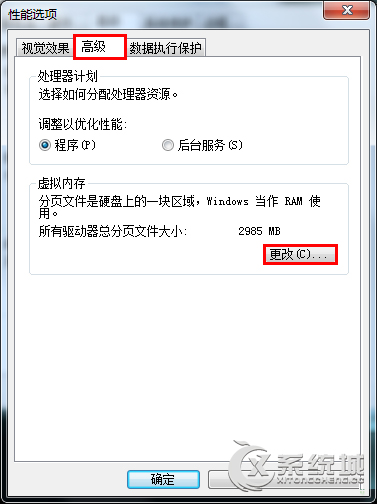
5、然后先把自动管理所有驱动器的分页文件大小前面的勾选取消,接着单击选择一个需要更改虚拟内存大小的驱动器,然后点击自定义大小单选按钮进行虚拟内存大小设置,再点击“设置”按钮,完成操作后点击“确定”按钮即可,如下图所示:
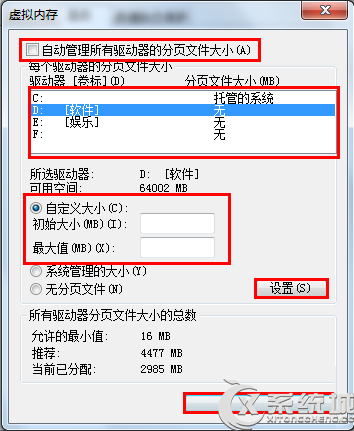
若Win7系统下虚拟内存最小值太低时就需要进行内存重新分配,这里重新分配的方法和设置虚拟内存的方法是类似的,用户若熟悉虚拟内存的设置的话,那解决虚拟内存最小值太低的问题就非常简单了。

微软推出的Windows系统基本是要收费的,用户需要通过激活才能正常使用。Win8系统下,有用户查看了计算机属性,提示你的windows许可证即将过期,你需要从电脑设置中激活windows。

我们可以手动操作让软件可以开机自启动,只要找到启动项文件夹将快捷方式复制进去便可以了。阅读下文了解Win10系统设置某软件为开机启动的方法。

酷狗音乐音乐拥有海量的音乐资源,受到了很多网友的喜欢。当然,一些朋友在使用酷狗音乐的时候,也是会碰到各种各样的问题。当碰到解决不了问题的时候,我们可以联系酷狗音乐

Win10怎么合并磁盘分区?在首次安装系统时我们需要对硬盘进行分区,但是在系统正常使用时也是可以对硬盘进行合并等操作的,下面就教大家Win10怎么合并磁盘分区。